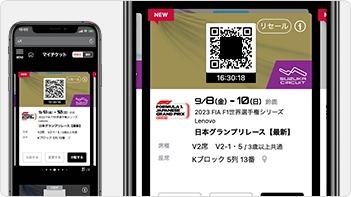チケットアカウントでログインしてください。
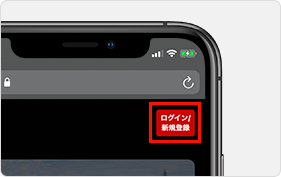
右上のログインアイコンを選択してください


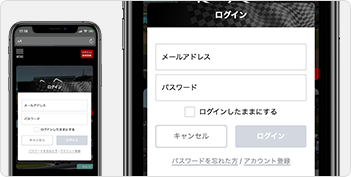
必要情報を入力の上、ログインしてください
1
リセール購入を選ぶ
トップページの「リセール」から「リセール購入」を選択してください。
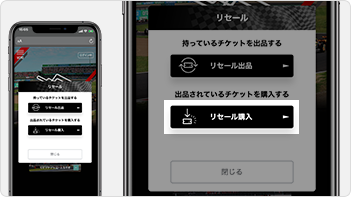
2
レース・イベントを選ぶ
購入するレース・イベントの「出品あり」ボタンを選択してください。※リセール出品が無い場合は「出品なし」と表示されます
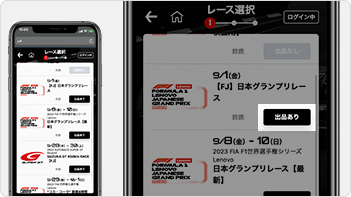
3
座席を選ぶ
座席の選択方法は2種類あります。
◇座席図から選ぶ
座席図から座席位置を確認しながら、座席を選択することができます。
◇リスト表示から選ぶ
一覧からご希望での絞り込みや並び替え、金額やオプションなどの詳細情報を確認しながら座席が選択できます。
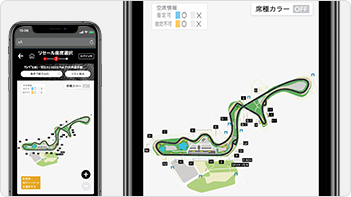
全体マップからエリアを選択する
購入したい座席のエリアを選択してください。
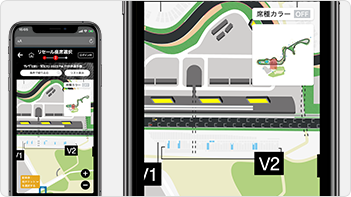
購入する座席を
選択する
色がついている座席から選択してください。
なお、リセールでは出品方法により
購入方法が2種類あります。

個別購入可能(金色)
お好みの座席を個別に購入できます。
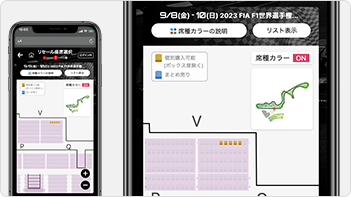

まとめ売り(青色)
リセール出品枚数単位でまとめて購入となります。
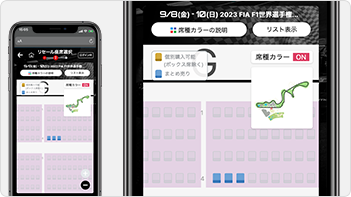
リスト表示に切り替える
「リスト表示」ボタンを選択してください。リスト表示画面に切り替わります。
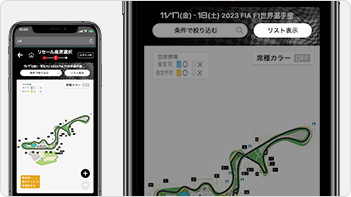
出品から絞り込む
リスト表示画面では、出品の一覧が表示されます。
「条件で絞り込む」からお好みの条件で絞り込んでください。
座席位置を確認する場合は、「座席位置」を選択してください。
◇絞り込み項目
・価格
・エリア
・オプション有無
・駐車券
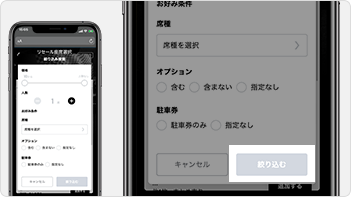
出品の詳細を確認する
1出品で複数座席が出品されている場合、
「追加する」ボタンを選択すると、出品の詳細情報が確認できます。
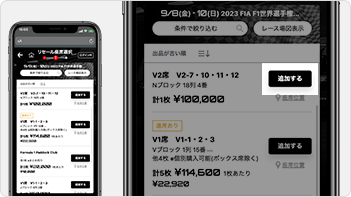
購入する座席を選択する
出品の詳細情報から座席を選び、「追加する」ボタンを選択してください。
なお、リセールでは出品方法により購入方法が2種類あります。
◇個別購入可能
お好みの座席を個別に購入できます。
◇まとめ売り
リセール出品枚数単位でまとめて購入になります。
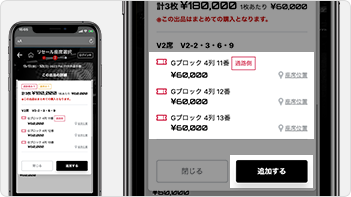
1
購入内容を確認する
座席図もしくはリスト表示から選んだチケット情報を確認のうえ、「ここに決める」ボタンを選択してください。
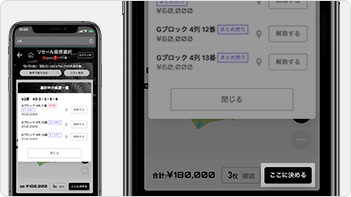
2
購入手続きをする
お支払い方法・金額などをご確認のうえ、「購入する」ボタンを選択してください。
購入完了です。
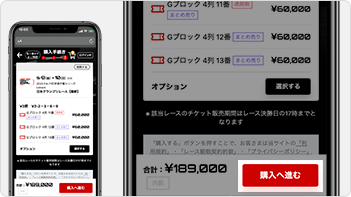
3
チケットを確認する
チケット購入後のチケット確認画面、もしくはマイチケット画面で購入したチケットが確認できます。